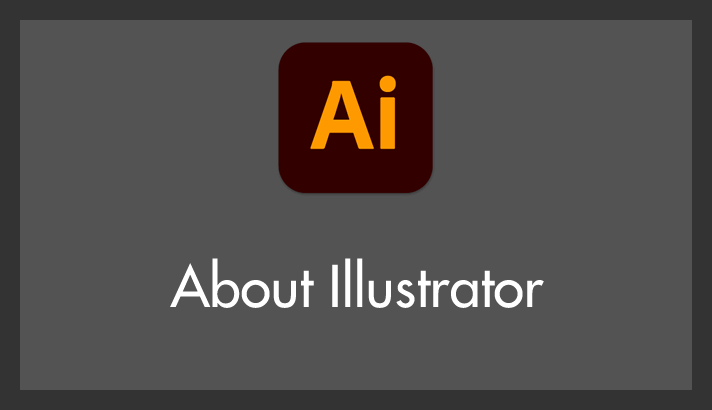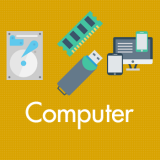ぼくはもっぱらグラフを作る必要があるときには Adobe Illustrator を使います。
Illustratorには、作成したグラフを数値だけ変更して使いまわせるように、簡単に数値変更できる機能が備わっています。グラフの大きさもそれにあわせて自動調節してくれます。
今回は「Adobe Illustrator で作ったグラフの数値を再編集して使いまわす方法」を紹介します。
因みに CS6 から CC まですべて同じやり方でOKです。
Illustrator で作ったグラフの数値を再編集する方法
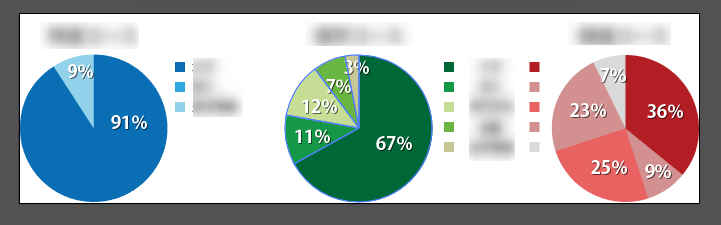 まずは以前作ったグラフを Illustrator で開きます。
まずは以前作ったグラフを Illustrator で開きます。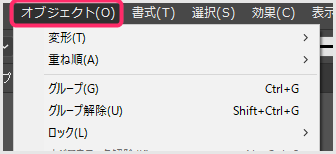
上のメニューにある「オブジェクト」にカーソルを合わせます。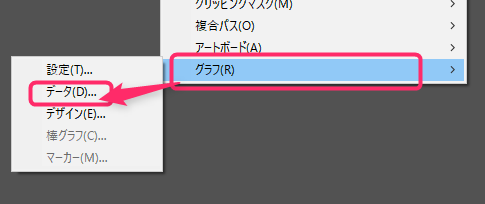
オブジェクトからドロップダウンしたメニューの「グラフ」→「データ」を選択します。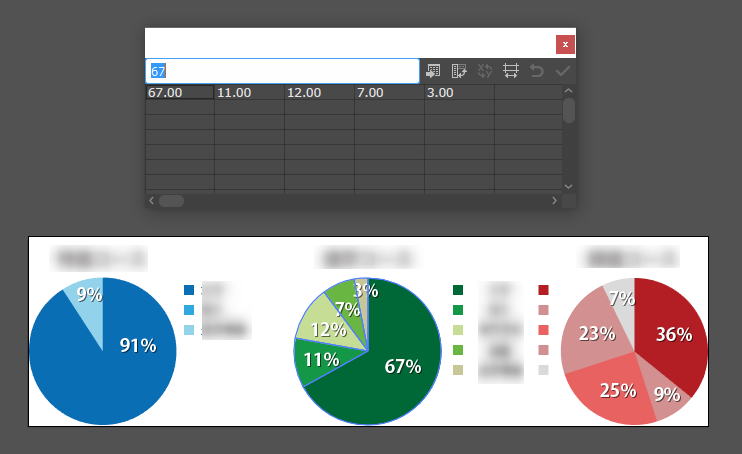 すると、数値を入力するウィンドウが開きます。あとは各グラフを選択すると、それに合わせた数値がウィンドウ内に表示されますから新たな数値を入力しなおしてください。
すると、数値を入力するウィンドウが開きます。あとは各グラフを選択すると、それに合わせた数値がウィンドウ内に表示されますから新たな数値を入力しなおしてください。
あとがき
例だと円グラフですが、棒グラフ他グラフ全てに対応しています。数値を変更して「✓」をすれば、数値に対応した色グラフの幅が自動的に調整されます。(%数字は自動ではないので任意で変更してくださいね)
個人的に、単純なグラフ作成に関しては Excel よりも Illustrator の方が作りやすいと思っていて、大変重宝しております。
このやり方をお探しの方のお役にたてば幸いです。